JavaScript wurde als Programmiersprache entwickelt, mit der verschiedene komplexe Aktivitäten auf einer Website ausgeführt werden können. Mit JavaScript können wir neue und dynamische Inhalte erstellen, Multimediadateien verwalten, animierte Bilder erstellen und weitere Aktionen, die wir auf einer Website sehen.
JavaScript verarbeitet verschiedene Variablen, mit denen dies alles möglich ist. Wenn aus irgendeinem Grund festgestellt wird, dass JavaScript Windows 10 in einem bestimmten Browser oder einer bestimmten Site deaktiviert ist, funktionieren einige der Funktionen und Webinhalte dieser Site einfach nicht ordnungsgemäß. EinWie.com erklärt, wie JavaScript in Edge Chromium aktiviert oder deaktiviert wird
Wir überlassen Ihnen auch das Video-Tutorial, um zu erfahren, wie Sie JavaScript in Edge Chormium aktivieren oder deaktivieren.
Um auf dem Laufenden zu bleiben, abonniere unseren YouTube-Kanal! ABONNIEREN
1. Aktivieren Sie JavaScript in Edge Chromium
Wenn wir zu einer Website gehen und JavaScript deaktiviert ist, sehen wir Folgendes:
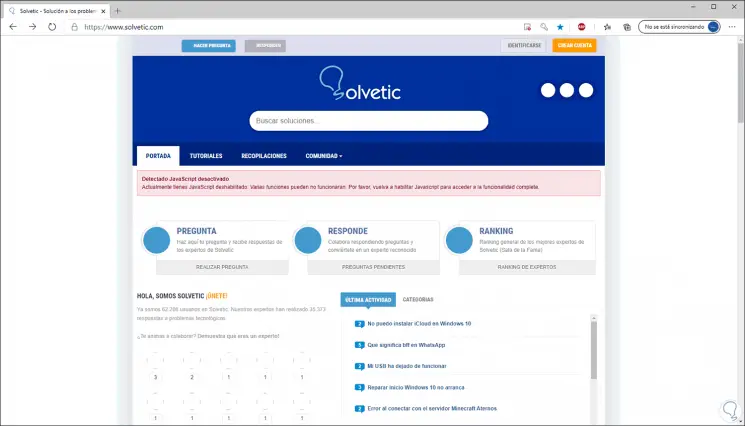
Beachten Sie die Meldung “JavaScript erkannt deaktiviert” und wir sehen, dass der Inhalt der Website nicht so geladen wird, wie er sein sollte.
Um JavaScript zu aktivieren, klicken wir auf die Schaltfläche “Site-Informationen anzeigen” und wählen in der angezeigten Liste “Site-Berechtigungen” aus.
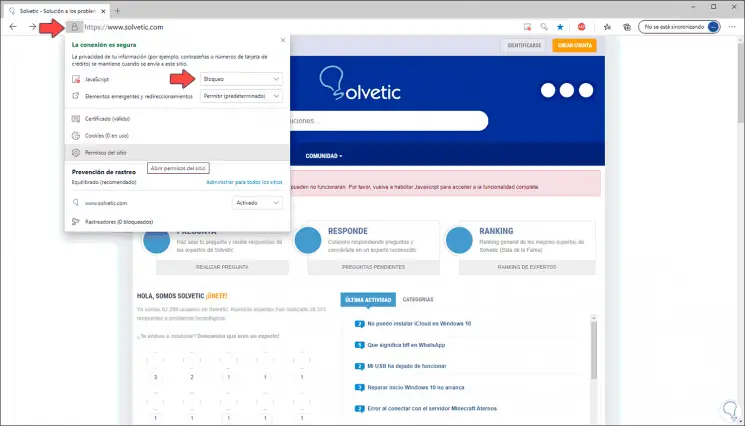
Im folgenden Fenster suchen wir die JavaScript-Zeile und setzen ihren Wert auf “Zulassen” oder “Zulassen (Standard)”, wenn diese Site von nun an JavaScript aktivieren soll:
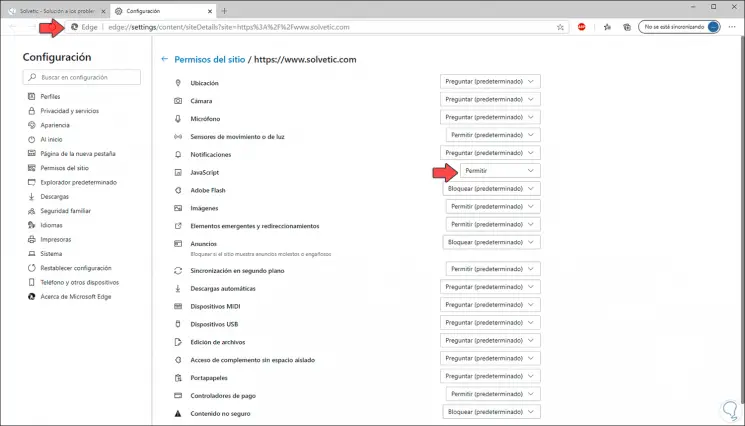
Wir kehren zur Website zurück und aktualisieren die Seite. Wir sehen den vollständigen Inhalt der Website und die vorherige Nachricht lautet nicht mehr:
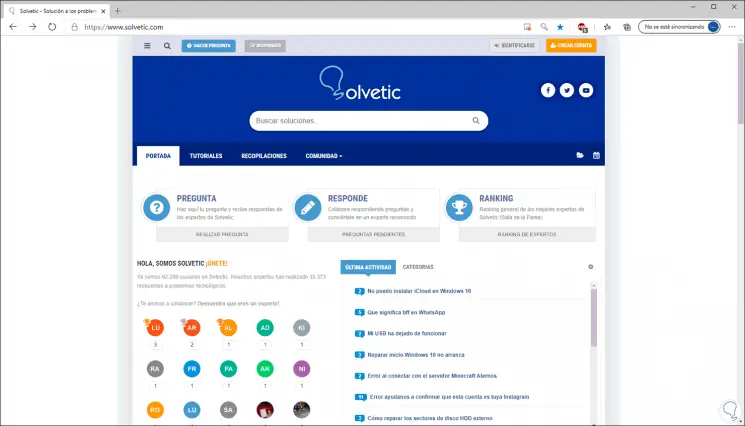
2. Deaktivieren Sie JavaScript in Edge Chromium
Dafür haben wir verschiedene Möglichkeiten, diese sind:
- Klicken Sie auf die Schaltfläche “Site-Informationen anzeigen” und platzieren Sie dort die JavaScript-Zeile oben und wählen Sie “Blockieren”.
- Klicken Sie auf die Schaltfläche “Site-Informationen anzeigen”, klicken Sie auf “Site-Berechtigungen”, suchen Sie die JavaScript-Zeile und wählen Sie “Blockieren”.
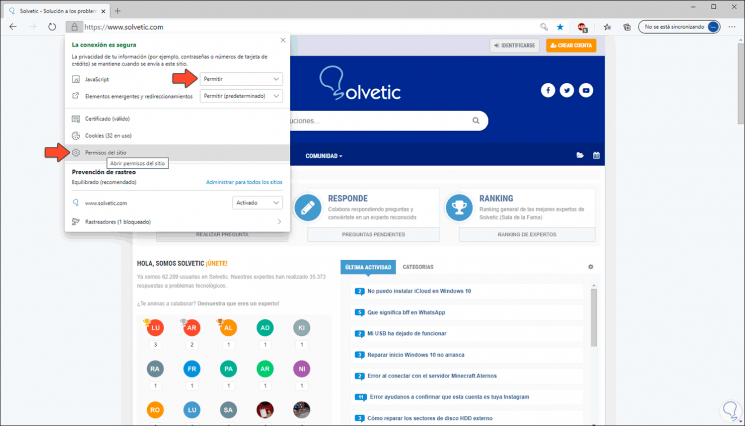
Danach aktualisieren wir die Website und wieder wird die Verwendung von JavaScript mit allem blockiert, was dies auf der Inhaltsebene impliziert.
Wenn JavaScript in Edge Chromium blockiert wird, finden wir in der Adressleiste einen Blockierungsbutton, mit dem wir beim Klicken JavaScript aktivieren oder mit dem Blockieren fortfahren können:
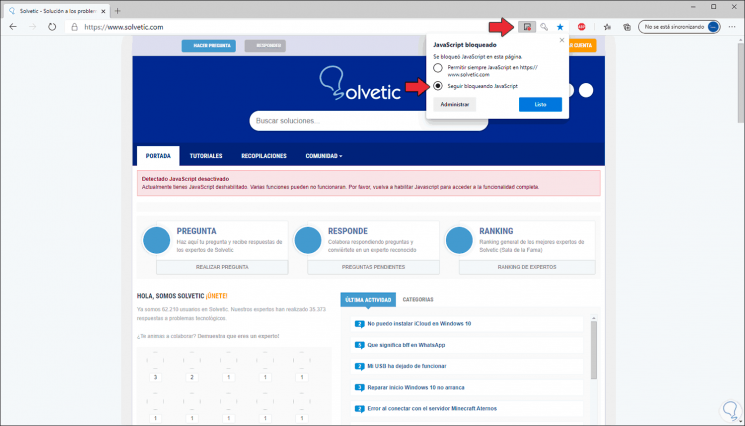
Mit diesen Schritten haben wir JavaScript in Edge Chromium aktiviert oder deaktiviert.